Kako popraviti kodo napake Microsoft Office 30068-39 pri namestitvi
Windows / / August 05, 2021
Večina podjetij in pisarn zaradi izbruha koronavirusa zdaj deluje od doma. Če tudi vi delate doma ali morate iz drugih razlogov namestiti Microsoft Office, boste pri namestitvi morda naleteli na kodo napake 30068-39. Zaradi te napake več uporabnikov ne more namestiti Microsoft Officea. Da bi vam pomagali odpraviti to težavo, vam bomo prikazali korake, potrebne za odpravo težave.
Poleg tega se zdi, da se to vprašanje pojavlja pri tistih uporabnikih, ki imajo starejšega Microsoft Office različico. Na srečo odprava te težave ni preveč zapletena. Obstajajo tri metode, s katerimi lahko to popravite.

Kazalo
- 1 1. način: Odstranite starejši / obstoječi MS Office
- 2 2. način: omogočite storitev »klikni za zagon«
- 3 3. način: Preverite, ali so sistemske datoteke poškodovane
- 4 Zaviti
1. način: Odstranite starejši / obstoječi MS Office
Kot smo že omenili, se koda napake Microsoft Office 30068-39 večinoma prikazuje v sistemih s prejšnjimi različicami MS Office. Zato morate iz naprave Windows odstraniti prejšnjo različico MS Office.
- Zaženite Teči v pogovornem oknu na računalniku Windows s pritiskom na Zmaga + R tipke hkrati.
- Kopirajte in prilepite naslednji ukaz v polje ‘appwiz.cpl‘. Ko vnesete ukaz, pritisnite Tipka Enter ali kliknite v redu.
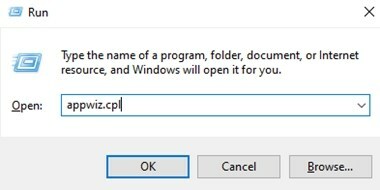
- To bi moralo prikazati nameščene programe / programsko opremo v vaši napravi.
- Poiščite obstoječo programsko opremo Microsoft Office in izvedite a desni klik na njem.
- V pojavnem meniju kliknite Odstrani.

- Zdaj boste morali slediti postopku odstranitve, dokler programske opreme ne odstranite iz računalnika.
- Ko odstranite MS Office, znova zaženite računalnik ročno, če po namestitvi ne boste pozvani.
- Ko se sistem znova zažene, pojdite na to povezava in prenesite orodje za podporo za odstranitev Officea. Nahajati se mora pod oddelkom z oznako „Težave med poskusom namestitve Officea‘.
- Ko prenesete datoteko - ‘SetupProd_OffScrub.exe’, jo odprite tako, da dvakrat kliknete na .exe mapa.
- Preprosto kliknite Namestite in sledite navodilom na zaslonu. To orodje za podporo bo izbrisalo ostanke datotek iz prejšnje različice MS Office, ki niso bili izbrisani med postopkom odstranitve.
- Po končanem postopku boste morali znova zagnati napravo Windows.
Ko se sistem znova zažene, lahko poskusite znova namestiti novejši Microsoft Office. Če je vse v redu, kode napake Microsoft Office 30068-39 ne smete več videti. Vendar obstajajo možnosti, da boste znova naleteli na isto kodo napake. Ne vznemirjajte se, saj obstaja še nekaj načinov, s katerimi lahko poskusite odpraviti težavo. Zato si oglejmo drug način za odpravo kode napake 30068-39 pri namestitvi MS Office.
2. način: omogočite storitev »klikni za zagon«
V primeru, da namestitev Microsoft Officea takoj, ko zaženete postopek, ne uspe, je to morda posledica storitve, imenovane »Click-to-run service«. Ta storitev je privzeto omogočena. Vendar je bil morda onemogočen s pomočjo neodvisne aplikacije ali nenamerno. V tem primeru boste morali storitev omogočiti ročno. Oglejte si korake za omogočanje C
- Odprite Teči pogovorno okno s pritiskom na Zmaga + R tipke hkrati.
- V pogovorno okno Zaženi vnesite naslednji ukaz - ‘services.msc’ in pritisnite Enter ali kliknite v redu.
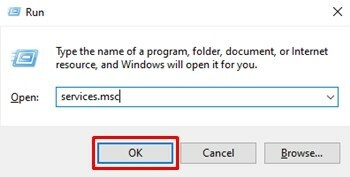
- Morda boste pozvani, da podelite skrbniška dovoljenja za nadaljevanje, kliknite Da nadaljevati.
- Na seznamu storitev se pomaknite navzgor ali navzdol in poiščiteStoritev Microsoft Office Click-to-Run‘.
- Z desno miškino tipko kliknite Storitev Microsoft Office Click-to-Run in nato kliknite Lastnosti.
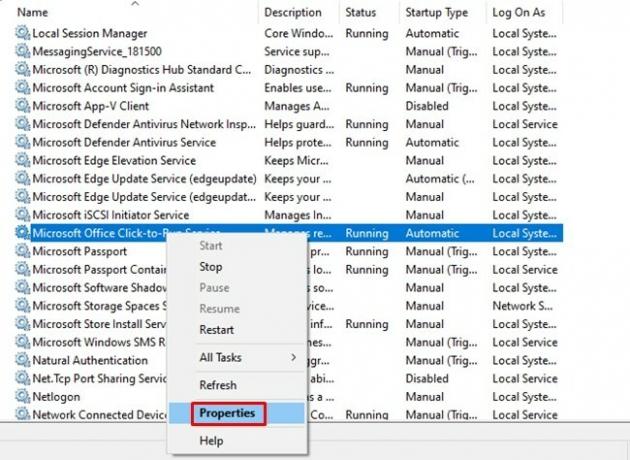
- Z Splošno zavihek, preverite in preverite, ali Vrsta zagona: možnost je nastavljena na Disabled. Če je, potem kliknite spustni meni in izberite Samodejno kot tip zagona.
- Ko izberete Samodejno kot Vrsta zagona, morate klikniti na Začni ki se nahaja pod Stanje storitve na samem zavihku Splošno.

- Zaprite okno s storitvami in nato znova zaženite računalnik / prenosnik.
Še enkrat poskusite namestiti Microsoft Office. Ko zdaj nameščate MS Office, ne bi smeli videti kode napake 30068-39. Če pa s temi koraki težave niste odpravili, lahko poskusite s to zadnjo metodo, da popravite nadležno kodo napake MS Office 30068-39.
3. način: Preverite, ali so sistemske datoteke poškodovane
Če nobena od zgornjih dveh metod ne odpravi težave, obstaja verjetnost, da obstaja nekaj poškodovanih sistemskih datotek. Možno je, da poškodovane sistemske datoteke ovirajo namestitev ne samo Microsoft Officea, temveč tudi drugih aplikacij. Zato boste morali s pomočjo pripomočkov, kot sta DISM in SFC, opraviti nekaj preverjanj sistemskih datotek.
S tem boste verjetno pomagali nadomestiti poškodovane sistemske datoteke s svežimi nepoškodovanimi datotekami. Teoretično vam bo to pomagalo popraviti kodo napake 30068-39, če se je pojavila zaradi poškodovanih sistemskih datotek. Naš vodnik si lahko ogledate na kako popraviti manjkajoče / poškodovane sistemske datoteke z orodjem SFC Tool Checker. Ko zaženete pripomoček SFC, znova zaženite računalnik in znova poskusite postopek namestitve. Če še vedno ni sreče, nadaljujte s pregledom DISM.
To so koraki za izvedbo a DISM skeniranje v sistemu Windows:
- Pritisnite tipko Zmaga vnesite in vnesite CMD v iskalno polje.
- Z desno miškino tipko kliknite Ukazni poziv in kliknite Zaženi kot skrbnik. Kliknite na Da ob pozivu.
- Kopirajte in prilepite naslednji ukaz:
Dism / Online / Cleanup-Image / CheckHealth - S tem boste v bistvu pokazali, ali obstajajo poškodovane datoteke ali ne. Če so zaznane poškodovane datoteke, nadaljujte z naslednjim ukazom, navedenim spodaj:
Dism / Online / Cleanup-Image / ScanHealth - Ta postopek običajno traja od 5 do 20 minut. V tem času ne zapirajte okna ukaznega poziva. Po končanem skeniranju morate v spodnji ukaz vnesti poškodovane datoteke v zdravo stanje.
Dism / Online / Cleanup-Image / RestoreHealth - Zdaj boste morali počakati od 30 minut do več kot nekaj ur, da se postopek konča. Ni treba posebej poudarjati, da med tem postopkom ne zapirate okna ukaznega poziva. Če uporabljate baterijo, predlagamo, da prenosni računalnik priključite.
Ko je postopek končan, znova zaženite računalnik in znova poskusite postopek namestitve. Koda napake Microsoft Office 30068-39 se med namestitvijo ne sme več prikazovati.
Zaviti
Če vse drugo ne uspe in se zdi, da nič ne deluje, da bi odpravili težavo, predlagamo, da izvedete a čista namestitev sistema Windows. Vendar je treba omeniti, da morate pred čistim nameščanjem sistema Windows varnostno kopirati vse pomembne datoteke in dokumente. Kljub temu upamo, da vam je ta vodnik med namestitvijo pomagal odpraviti težavo s kodo napake Microsoft Office 30068-39. Na temo napak lahko tudi preverite kako popraviti kodo napake Destiny 2, in kako popraviti napako OneNote: 0xE00015E0. Poleg tega si lahko ogledate kako omogočiti temni način v.
Povezani članki:
- Kako omogočiti temni način v Microsoft Officeu?
- Pridobivanje napake »Microsoft Excel poskuša obnoviti vaše podatke« Kako popraviti?
- Kako popraviti Microsoftove ekipe, ki se ne prikazujejo v Outlooku?
- Napaka Microsoft Teams: Team_ Login_hint je podvojen Kako popraviti?
- Mikrofon ne deluje prek Microsoft Teams: Kako popraviti?



![Kako namestiti založniški ROM na I.Robot Evolta Plus [datoteka vdelane programske opreme / odstranjevanje opeke]](/f/47b4fb82bea56b36eed53107a7daf6e7.jpg?width=288&height=384)